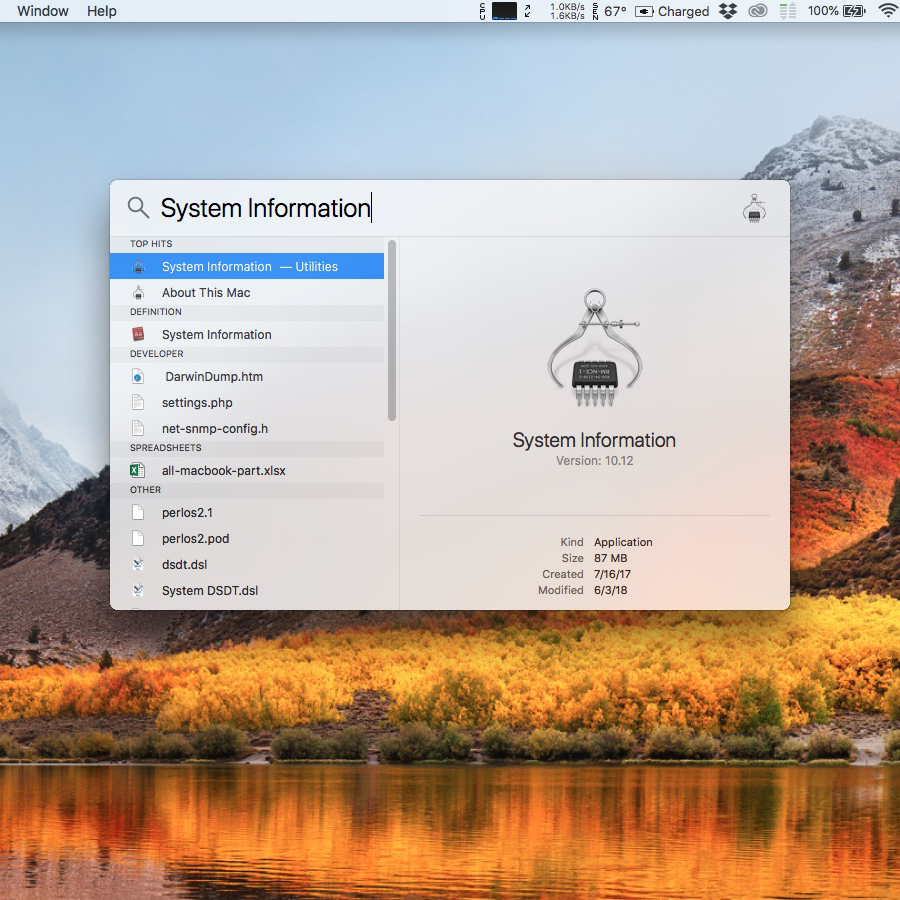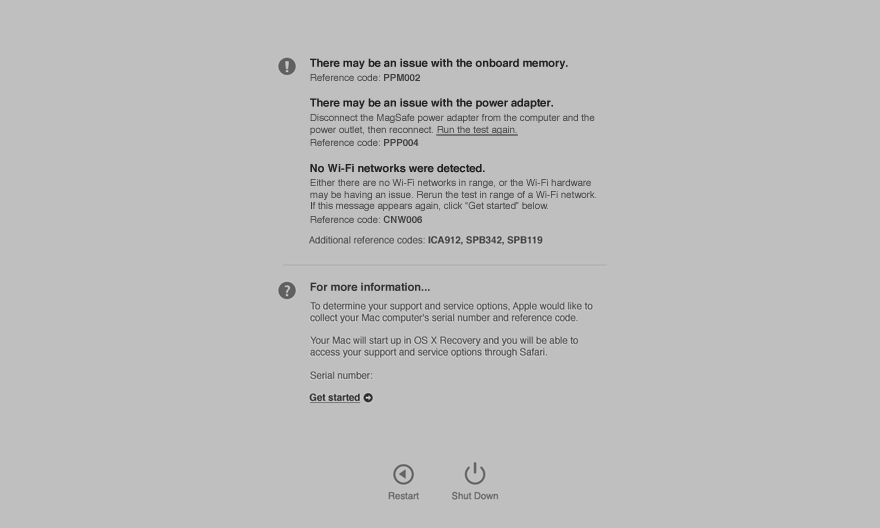1. Trước khi kiểm tra macbook cũ

iCloud trên macOS
Yêu cầu chủ cũ thoát hết tài khoản ICloud, cài lại hệ điều hành mac mới nhất. Nếu không có thể tạo 1 account mới trên nền mac cũ đang chạy. Reset SMC và PRAM để không làm ảnh hưởng đến kết quả test.

Mật khẩu BIOS trên Macbook
Giữ nút Option khi bật máy từ đầu. Nếu máy hỏi mật khẩu BIOS này thì cũng yêu cầu gỡ luôn. Vì nếu không biết pass, bạn sẽ không thể khởi động được từ ổ cứng khác để cài lại máy.
2. Hướng dẫn kiểm tra macbook cũ
2.1 Kiểm tra serial macbook
Đây là cách check macbook cũ đơn giản nhất ai cũng có thể làm. Check serial giúp bạn biết tên, model máy, đời máy, năm sản xuất, thậm chí có thể cả nguồn gốc máy.

Macbook bị dính MDM của Google sau khi cài lại
Bạn có thể tìm thấy số serial ở hai vị trí
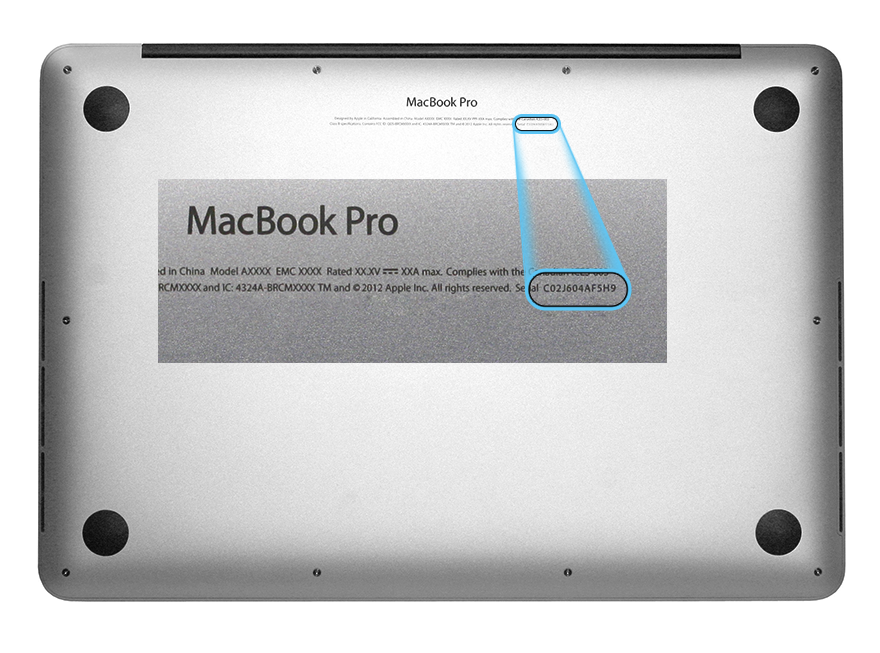
Vị trí serial ở nắp lưng
Hoặc là
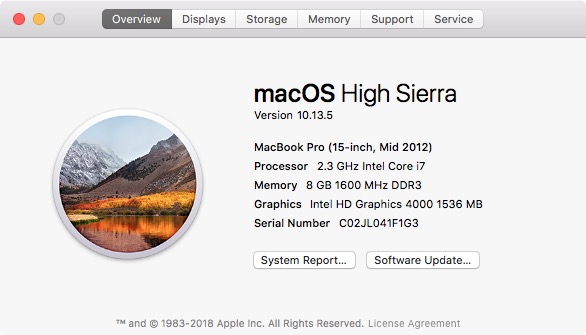
Serial xem trong About this Mac
Sau đó bạn có thể tra số Serial này trên web của Apple
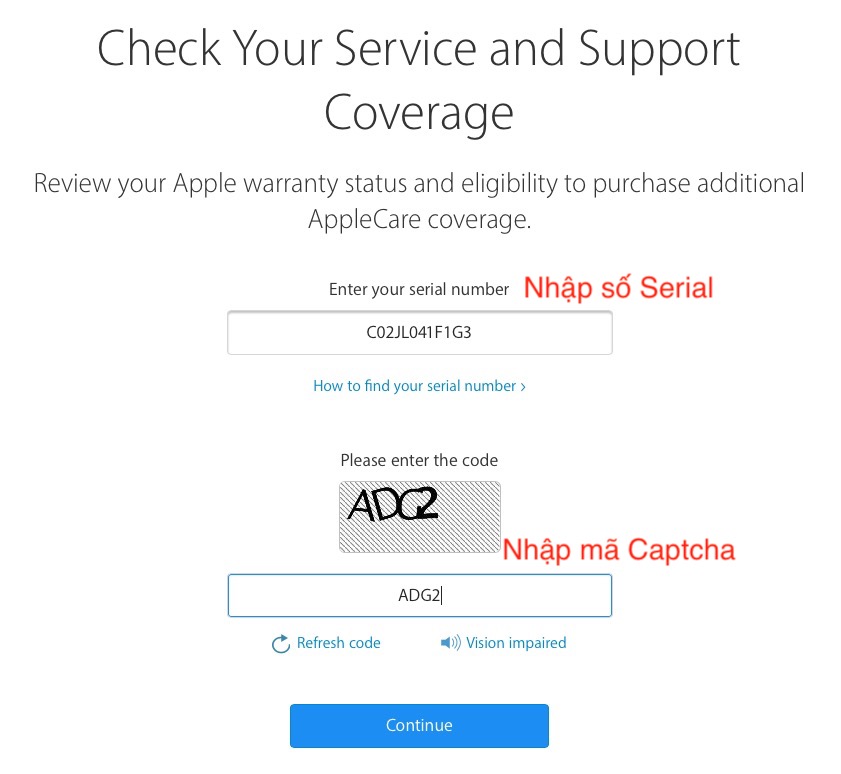
Kết quả
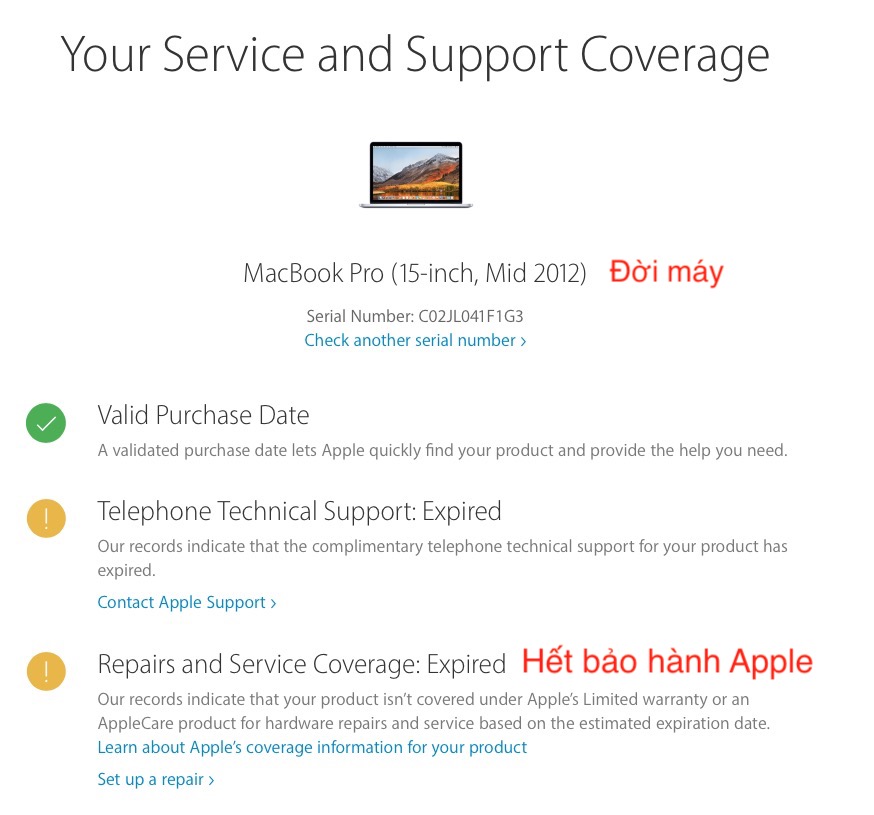
2.2 Kiểm tra hình thức bên ngoài
Macbook một trong những chiếc Ultrabook đẹp hoàn hảo. Vì vậy hãy để ý đến các vết xước, móp ở mặt trên, mặt dưới, góc, cạnh, kê tay và đảm bảo rằng bạn có thể chấp nhận chúng. Nên tránh những máy đã thương tích nặng vì linh kiện bên trong của chúng cũng khó đảm bảo.

Macbook móp cạnh

Macbook móp góc
Chưa hết, các phù thuỷ có thể phun lại vỏ nữa nhé

Vỏ máy được phun lại, thành hai lớp riêng biệt
2.3 Camera, mic, cảm biến, đèn phím
Sử dụng Photo Booth chụp thử 1-2 kiểu ảnh, quay thử 1-2 video, xem lại xem có gì bất thường không.
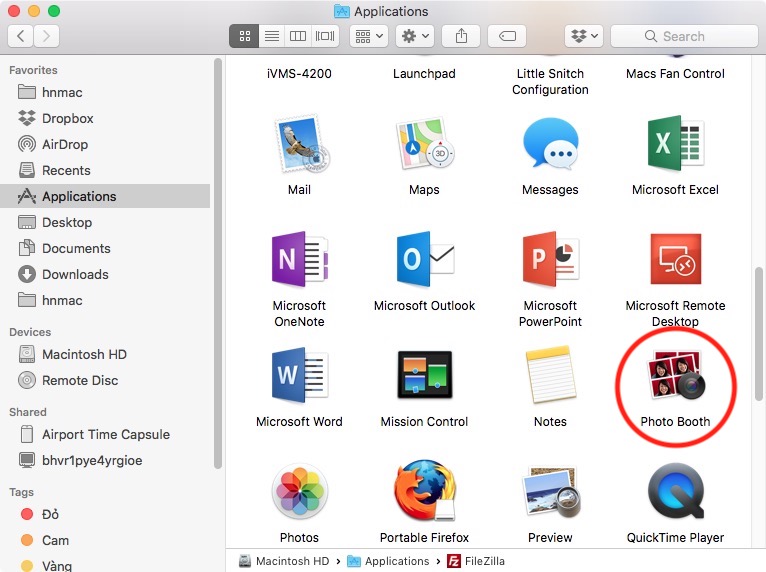
Ứng dụng chụp hình có sẵn của Macbook
Tăng giảm đèn bàn phím và kích hoạt chức năng “Adjust keyboard brightness in low light”. Lấy đèn flash điện thoại rọi thẳng vào camera của máy. Nếu cảm biến hoạt động bình thường, bạn sẽ thấy đèn bàn phím tự tắt.
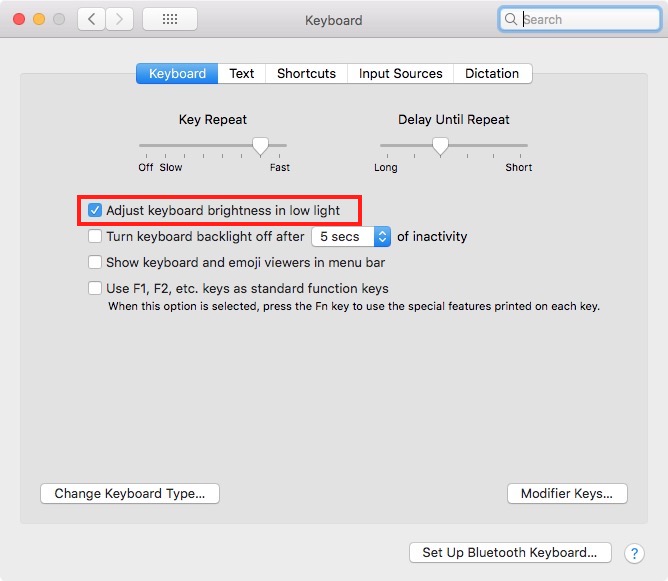
Kích hoạt tính năng tự động điều chỉnh độ sáng bàn phím trên Macbook
2.4 Kiểm tra màn hình
Một trong những linh kiện đắt tiền, nên cũng khá tốn thời gian để test. Nhưng vì một chiếc máy ngon cũng xứng đáng để đầu từ thời gian chứ ?
- Bong lớp chống loá
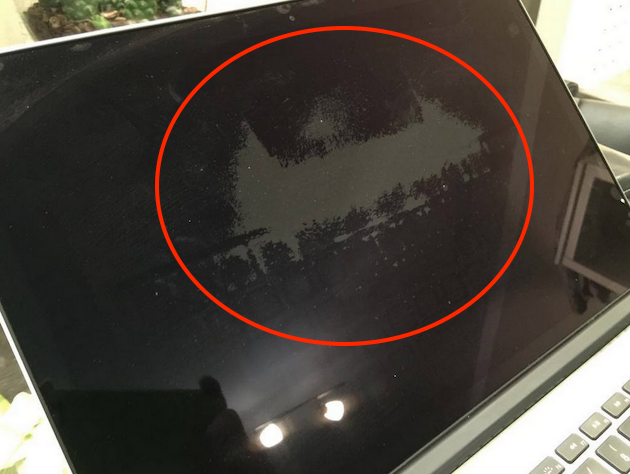
Chỗ khoanh đỏ là phần đang bị bong
Tắt máy hoặc giảm độ sáng màn hình đến mức tối đa rồi nhìn nghiêng dưới ánh sáng. Nếu bạn nhìn thấy nhiều đốm trắng hoặc mảng đen trắng nham nhở thì máy đã bị bong lớp chống loá. Liên hệ trung tâm bảo hành của Apple để biết máy bạn còn trong thời hạn thay chống loá miễn phí hay không ?
- Các hư hỏng màn hình khác
Sử dụng phần mềm hoặc trang web và để chế độ toàn màn hình. Bài test sẽ bao gồm các ảnh full màu trắng, đen, xanh, đỏ … Tinh mắt nhìn ra những điểm bất thường của màn hình. Một số lỗi phổ biến hay gặp: Điểm chết
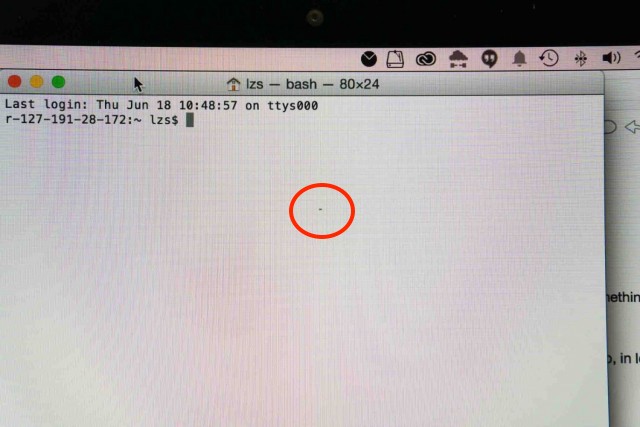
-
Sọc màn hình

-
Đốm sáng

-
Vào nước

2.5 Bàn phím – Touch Bar – Touch ID
Dùng ứng dụng Text Edit gõ thử một đoạn văn bản. Đừng quên test các nút chức năng, F1 – F12, các nút điều hướng cũng như Touch ID (vân tay), Touch Bar (xem có bị liệt đoạn nào không). Fun fact : hai câu ở hình dưới gọi là Pangram : có nghĩa, ngắn nhất và chứa tất cả các chữ trong bảng chữ cái.
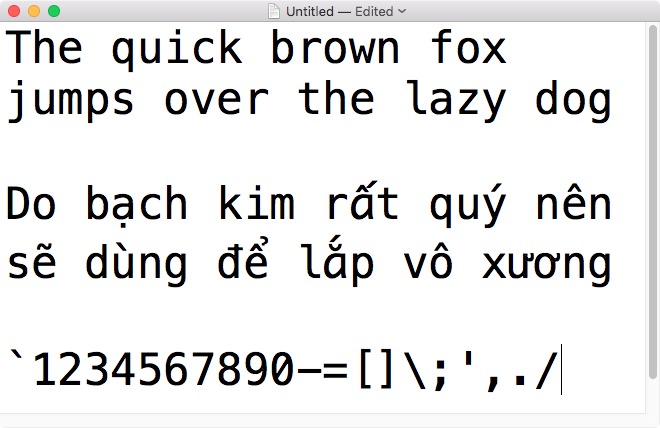
Những lỗi hay gặp trên phím: bong nút, nút không nhận, kẹt nút, ấn 1 thành 2 lần ... Một số máy Macbook Pro 2016 kẹt nút có thể tham gia chương trình bảo hành phím miễn phí của Apple.
2.6 Trackpad

Trackpad vỡ (phải) sau khi đã được thay
Xem có bị nứt vỡ gì không (trackpad được phủ kính). Di tay qua tất cả mọi điểm trên Trackpad xem có vùng nào bị liệt hay không. Ngoài ra cần test nút click cứng ở cạnh dưới (với trackpad đời cũ) hoặc thao tác Force Click (với trackpad đời mới)

Tính năng Force Click trên Trackpad đời mới
2.7 Kiểm tra pin macbook, sạc
Mở ứng dụng System Information trong Mac
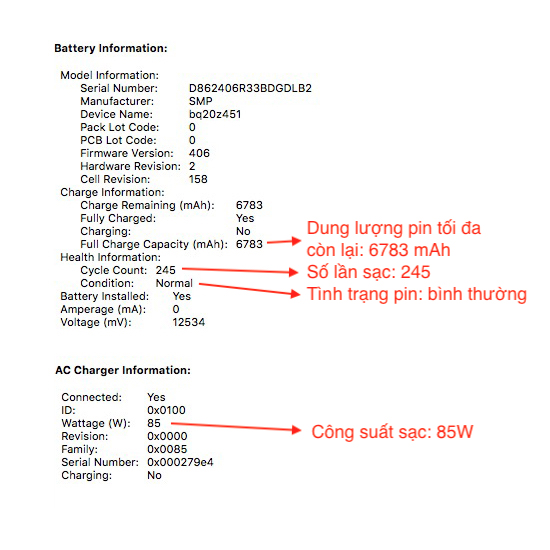
Tại phần Power, chú ý đến 2 thông số là Cycle Count và Battery Health. Số lần sạc càng ít càng tốt, trong khi ở phần Battery Heath, nếu bị ghi là Service Battery thì cục pin đó đã chai nhiều hơn 20%, nên thay thế.
2.8 Loa, jack tai nghe
Bật thử một bài hát ở âm lượng lớn. Cắm tai nghe vào xem loa có tự tắt hay không. Một đôi loa đạt yêu cầu sẽ nghe to, rõ, không rè.
2.9 Các cổng kết nối khác
Bằng những thứ có trong tay, bạn hãy cố gắng test được càng nhiều thứ càng tốt như: sạc, USB, dây LAN, thunderbolt, USB-C …
2.10 Kiểm tra bằng phần mềm Apple Hardware Test
Apple hardware test báo lỗi ram, củ sạc. Bước cuối cùng, công cụ này có thể may mắn phát hiện ra lỗi trên bo mạch và các phần cứng gắn trong máy. Trước khi chạy, bạn hãy rút hết ổ cứng ngoài, tắt máy. Giữ phím D trong lúc mở máy lại, chọn ngôn ngữ và ấn nút mũi tên để bắt đầu test.
3. Lời kết
Còn có những bài kiểm tra chuyên sâu hơn như xem máy có bị rơi nước không, máy có bị quá nhiệt không ? Tuy vậy, chúng khá phức tạp nên chúng tôi sẽ đề cập ở các bài viết riêng sau này.

Tại HNMAC, mọi máy nhập về đều được kỹ thuật viên chăm sóc kỹ "từ đầu đến chân". Inbox ngay để tìm được chiếc Macbook cũ cho mình bạn nhé. Hãy chia sẻ nếu bạn thấy bài viết này có ích. Xin cảm ơn.